电脑中如何通过改绑360随身WiFi账号来获取10T云盘
更新日期:2024-03-22 02:07:33
来源:转载
手机扫码继续观看

很多用户会在电脑中通过绑定360随身WiFi的方法来获取10T360云盘容量的扩充,如果原本已经绑定了360账号,那么,需要先解除该账号的绑定然后再重新绑定即可。接下来,小编要和大家介绍改绑360随身WiFi账号,获取10T云盘的方法。
推荐:win7 64位旗舰版
1、打开360官方网站,并登录;
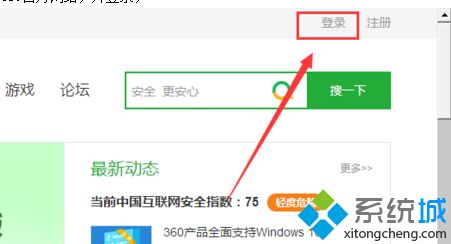
2、点击右上角进入“个人中心”;
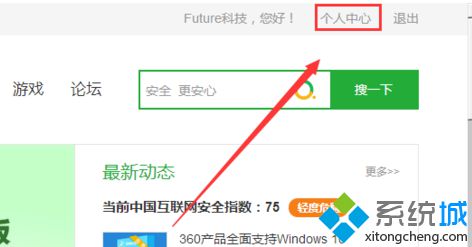
3、点击查看“帐号信息”;
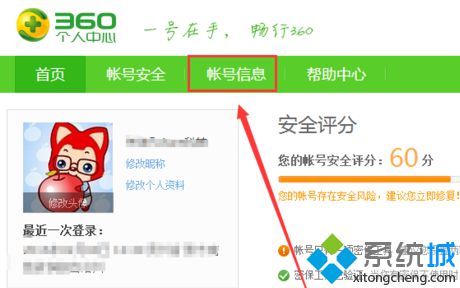
4、在左侧点击“我的硬件”;
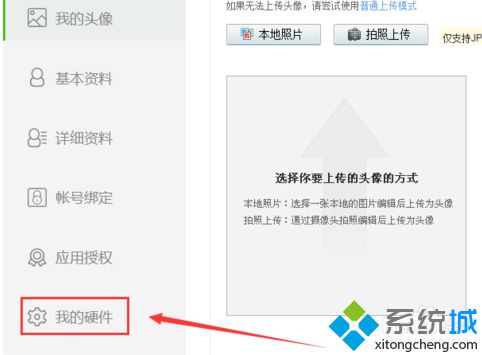
5、在里面可以查看到帐号的硬件绑定信息,下图中就板顶了一个360随身WiFi,点击后面的“解除绑定”选项,这样我们才能够绑定其他帐号;
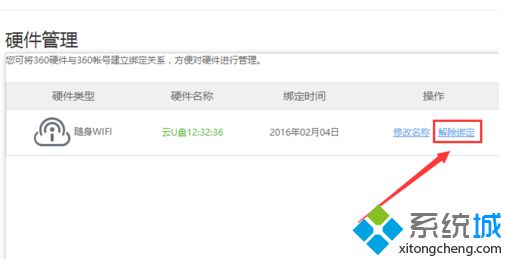
6、然后会弹出一个提示,告诉我们每个360随身WiFi一天只能解绑3次,点击确定;
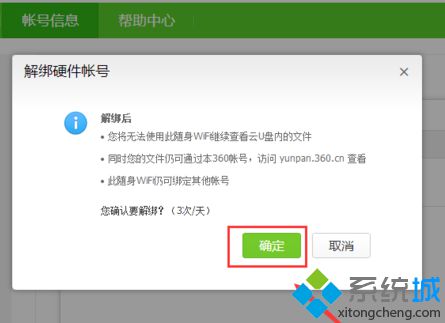
7、在电脑中插入360随身WiFi,等待驱动安装完成,成功启动后,点击右上角的云盘图标;
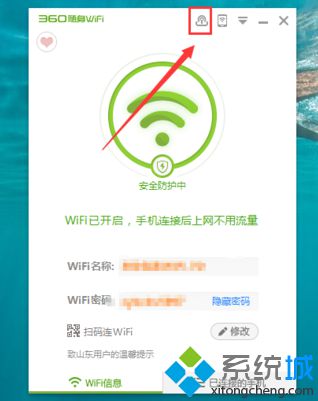
8、就可以输入360账号和密码来绑定新的360账号,也就可以成功获得10T的云盘空间。
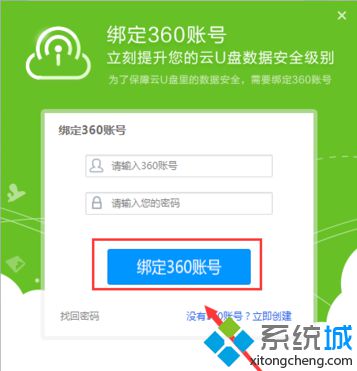
通过以上方法进行设置后,可以改绑360随身WiFi账号,从而获取10T云盘。
该文章是否有帮助到您?
常见问题
- monterey12.1正式版无法检测更新详情0次
- zui13更新计划详细介绍0次
- 优麒麟u盘安装详细教程0次
- 优麒麟和银河麒麟区别详细介绍0次
- monterey屏幕镜像使用教程0次
- monterey关闭sip教程0次
- 优麒麟操作系统详细评测0次
- monterey支持多设备互动吗详情0次
- 优麒麟中文设置教程0次
- monterey和bigsur区别详细介绍0次
系统下载排行
周
月
其他人正在下载
更多
安卓下载
更多
手机上观看
![]() 扫码手机上观看
扫码手机上观看
下一个:
U盘重装视频












